在这个快节奏的互联网时代,通过手机互传文件,团队成员可以方便地共享和讨论文件,提高了团队的协作效率和沟通效果。在学习中,学生可以通过互传文件与同学分享学习资料和笔记,加强彼此之间的学习交流和合作。
无论是出于什么目的,跨设备文件传输已经成为常态,安卓和苹果两个不同系统之间的文件传输,有没有较为便捷的文件传输的方法?
下面推荐4种实测有效的方法。

方法 1:将办公软件的电脑端当媒介(无线)
职场人士和学生党近年来几乎天天跟某信、某钉打交道,文件传输自然不陌生。
假设你要用这类常用办公软件在安卓和苹果之间传输文件(以某信为例):
第一步,在苹果手机传输文件给某信电脑端的文件传输助手,记得接收和保存文件到电脑
第二步,在安卓手机登录某信的同一个账号,这时候苹果的某信账号会被顶掉,电脑端的某信也会断开,你需要重新连接安卓手机和电脑端的某信。
第三步,在电脑将文件再次发送给文件传输助手,并在安卓手机上接收文件。
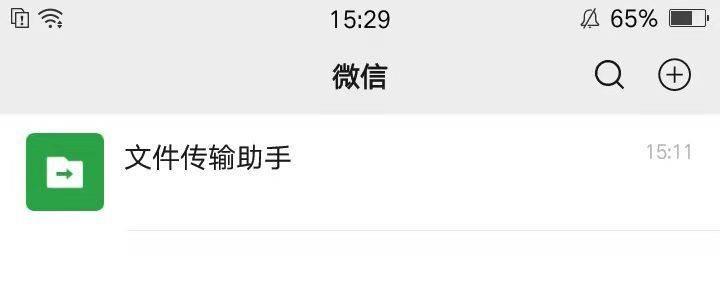
这样操作下来,文件就从苹果手机传输到安卓手机了。用网盘也是差不多的操作步骤,大家根据自己的需要考虑。
方法1很常用,但是也有些缺点:某信、某钉这类常用办公软件对于文件传输是限制大小的。
某信无论手机端还是电脑端传输文件时,单个文件都不能超过1G,而且会压缩图片和视频的画质。某钉手机端传输的单个文件不可以超过3G,电脑端传输的文件不超过8G,还是相对便捷。
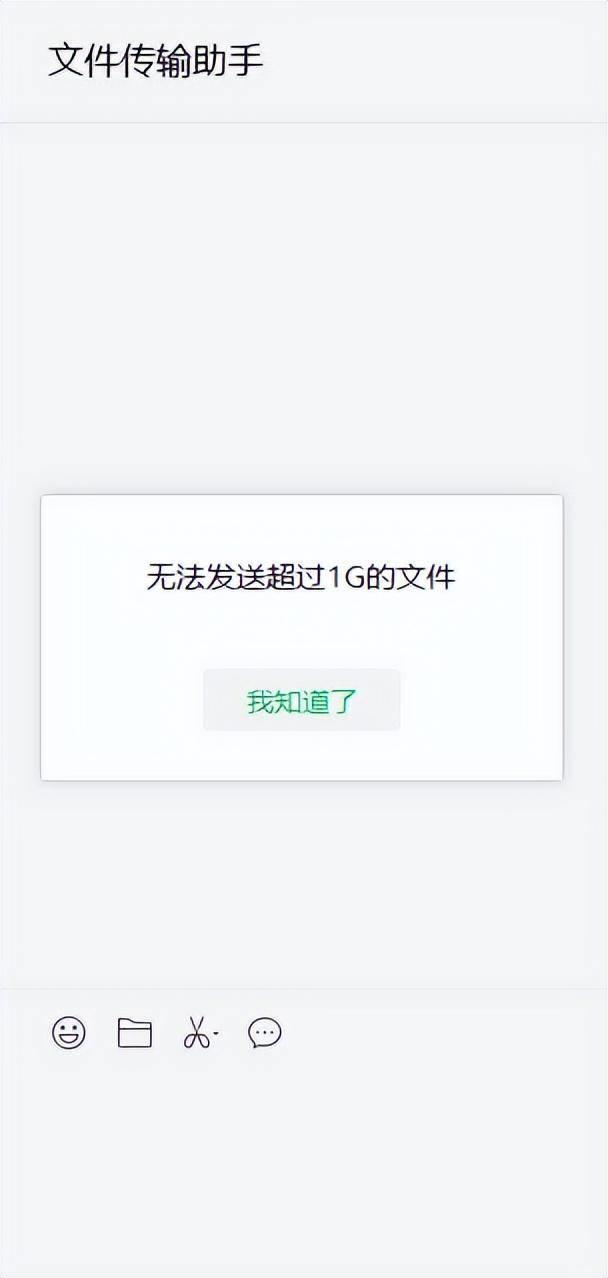
方法2:同一软件两个好友互传(无线)
如果你在某个常用软件里有两个账号,而且已经建立好友,完全可以在两个手机里登录,然后互传文件。
当然,这种方法跟上一种相比更直接。但是传输的限制依然要提前了解,例如某信不超1G,某钉不超3G。
方法 3:用数据线连接手机和电脑(有线)
用USB传输手机和电脑的文件,这个方法就不用多做解释了,完全不限制传输文件的大小。
这个方法的麻烦之处在于它要有两根usb数据线,安卓一根,苹果一根,物料要凑齐。
方法4:使用AirDroid传输文件(无线)
AirDroid是一款支持iOS和安卓系统同时使用的传输工具,默认支持两个手机绑定同一个账号。
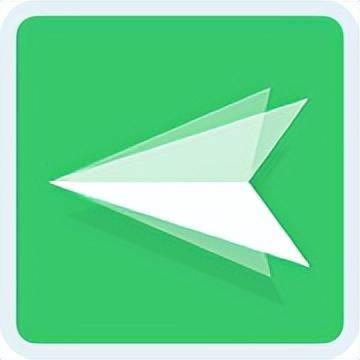
AirDroid
在苹果手机和安卓手机都安装AirDroid并且登录同一个账号,两台手机就会分别出现在对方的设备列表里面了。
在设备列表里点击要接收文件的手机,然后点击右下角选择要传输的文件就可以啦!
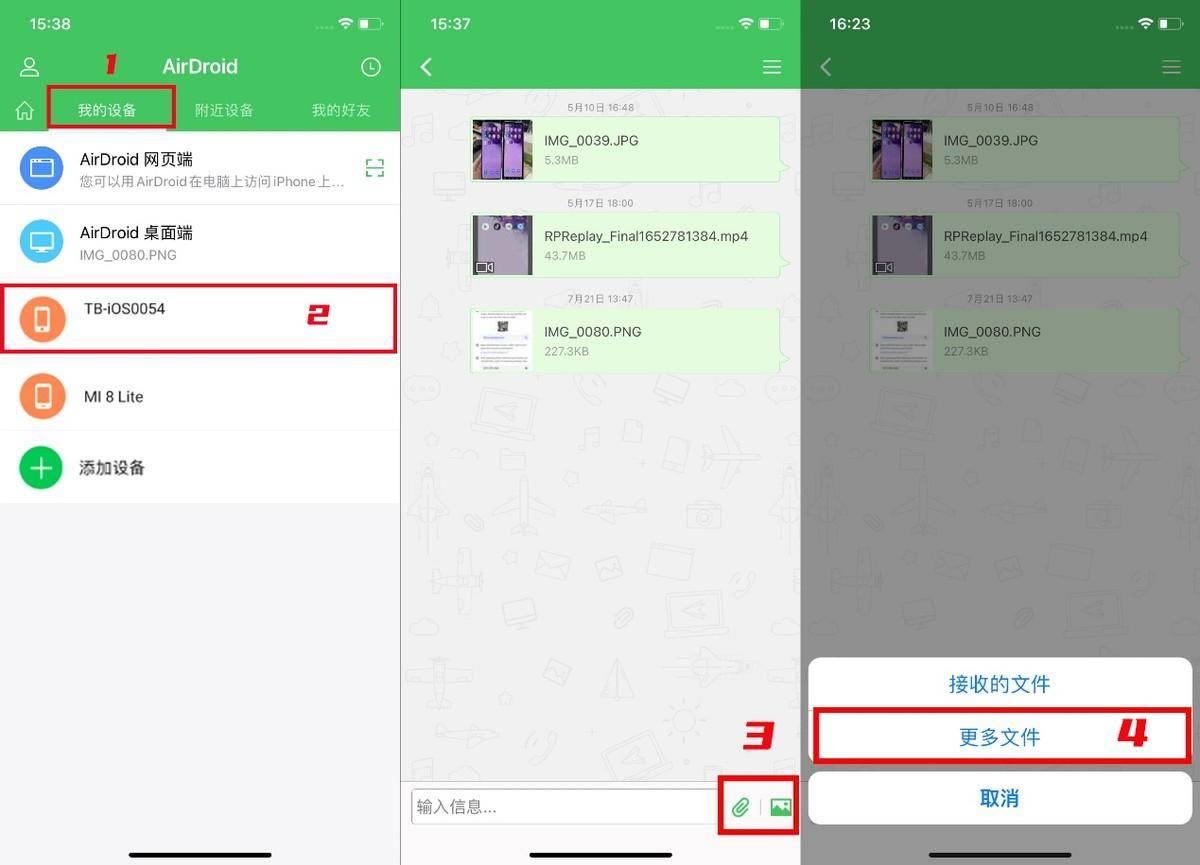
至于文件传输会不会限制大小的问题,大家不用太担心。当两台手机连接同一网络(局域网状态下)文件传输不限制大小,你从手机传6个G、8个G的文件到另一台手机也完全没有问题。图片、视频等媒体文件采用无损传输技术,不会压缩画质,高清美图视频传输之后不受影响。

AirDroid不仅有手机端,也支持Windows系统和macOS系统,如果想要在手机和电脑之间传输文件,也可以用。同样的,只要电脑和手机连接同一网络,传输的文件不限制大小。
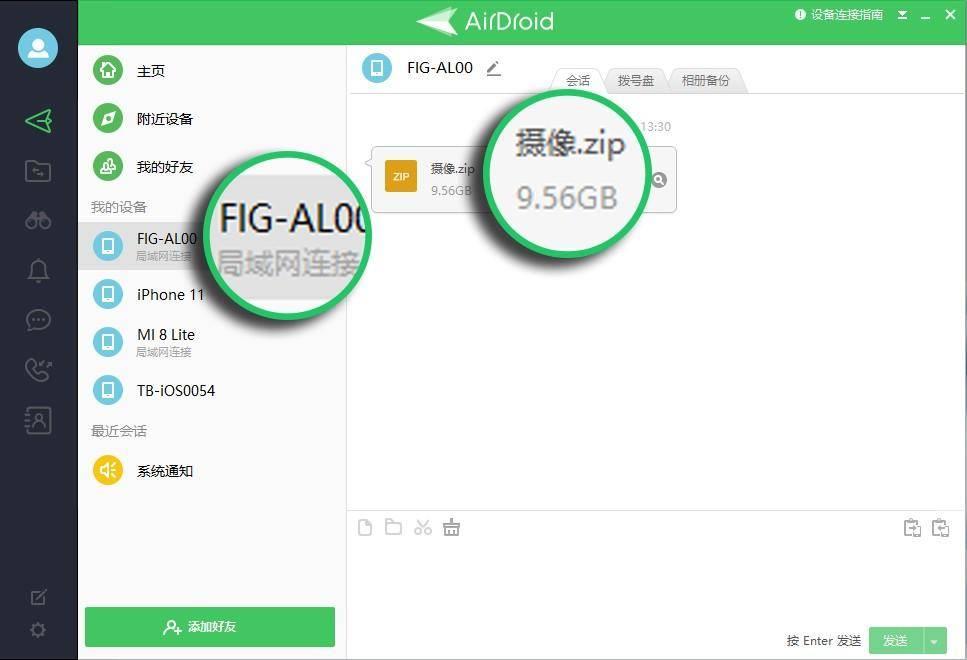
以上提出的4种方法各有优缺点,找到适合自己的节奏方法更重要。
